在日常使用电脑的过程中,文件删除是极为常见的操作。不过,怎么恢复电脑上删除的文件?接下来,本文将详细介绍七种实用的文件恢复方法,帮助你应对不同场景下的文件丢失问题。
删除恢复方法一:撤销删除操作
撤销删除操作是应对刚刚误删文件的快捷方式,操作简单且高效,尤其适合文件删除后未进行其他过多操作的情况。当你刚刚在电脑上删除了文件,无论是通过按“Delete”键删除,还是在右键菜单中选择“删除”选项,都可以尝试这种方法。
具体操作:按下键盘上的“Ctrl+Z”组合键,系统就会执行撤销操作,大概率能将刚刚删除的文件恢复到原来的位置。
注意:这种方法有时效性。如果在删除文件后whatsapp网页版,你又在电脑上进行了其他操作,比如复制文件、新建文件夹等,“Ctrl+Z”可能会优先撤销后续的操作,而无法成功恢复之前删除的文件。
删除恢复方法二:查看回收站并还原
回收站是Windows系统自带的一个特殊文件夹,专门用于临时存放被删除的文件,它就像一个“缓冲地带”,为用户提供了挽回误删文件的机会。通常情况下,当你在电脑上删除文件或文件夹时,它们并不会被直接从硬盘中彻底清除,而是会被转移到回收站中。
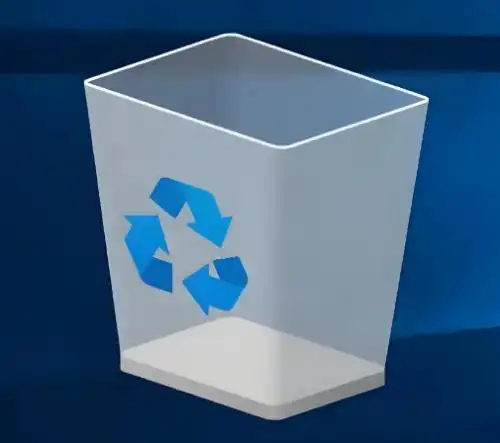
双击桌面的“回收站”图标打开回收站,然后在里面查找你需要恢复的文件。找到需要恢复的文件后,右键点击该文件,然后在弹出的菜单中选择“还原”选项。此时,文件就会被恢复到它被删除之前所在的位置。如果需要恢复多个文件,可以按住“Ctrl”键依次选中这些文件,然后再进行还原操作。
注意:如果你的文件是通过按住“Shift+Delete”组合键删除的,或者在删除文件后清空了回收站,那么这些文件就不会再存放在回收站中,这种方法也就无法恢复它们了。
删除恢复方法三:Windows文件历史记录
Windows系统自带的“文件历史记录”功能,能够帮助用户定期备份文件,当文件出现丢失、损坏或被误删等情况时,就可以通过该功能进行恢复。不过,使用这个功能的前提是你之前已经开启了“文件历史记录”。
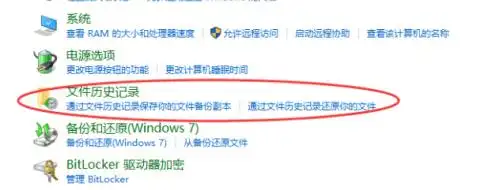
1、开启“文件历史记录”的步骤
打开“控制面板”,在查看方式为“类别”的情况下,点击“系统和安全”,然后找到“文件历史记录”并点击进入。
在弹出的窗口中,如果显示“未连接驱动器”,你需要先连接一个外部存储设备(如移动硬盘、U盘等)作为备份驱动器,然后点击“启用”按钮即可开启该功能。
2、从“文件历史记录”中恢复文件的步骤
进入“文件历史记录”界面,点击“还原个人文件”选项。此时会打开一个文件浏览窗口,你可以在左侧导航栏中找到文件原来所在的位置,右侧窗口则会显示该位置下文件的历史备份版本。
选中你需要恢复的文件,点击窗口底部的“还原”按钮,文件就会被恢复到原来的位置。如果你不想覆盖原来位置的文件,也可以右键点击“还原”按钮,选择“还原到”,然后指定一个新的保存位置。
删除恢复方法四:Windows备份与还原
除了文件历史记录whatsapp官网,Windows系统还提供了“备份与还原”功能,该功能可以对系统文件、用户文件等进行备份,当文件丢失时,可通过之前创建的备份进行恢复。
1、创建备份的步骤
打开“控制面板”,进入“系统和安全”,点击“备份和还原(Windows7)”选项。
在弹出的窗口中,点击“设置备份”,然后选择备份文件的目标位置(可以是本地硬盘的其他分区或外部存储设备),接着选择需要备份的文件和文件夹,按照提示完成备份设置即可。
2、从备份中恢复文件的步骤
进入“备份和还原(Windows7)”界面,点击“还原我的文件”选项。
在弹出的窗口中,点击“浏览文件”或“浏览文件夹”找到之前创建的备份,选中需要恢复的文件或文件夹后,点击“下一步”,再选择文件的恢复位置(可以是原始位置或其他位置),最后点击“还原”即可开始恢复操作。
注意:这种方法不仅可以恢复单个或多个文件,还能在系统出现严重问题时进行系统还原,但它对备份的依赖性较强,如果没有提前做好备份,就无法使用该方法。
删除恢复方法五:易我数据恢复软件
当上述系统自带的方法无法满足文件恢复需求时,借助专业的数据恢复软件是一个不错的选择,而易我数据恢复软件就是其中口碑较好的一款。易我数据恢复凭借简洁的操作界面和强大的恢复能力,受到了许多用户的青睐。
功能:易我数据恢复软件的功能十分全面,能够恢复因误删除、格式化、分区丢失、系统崩溃、病毒攻击等多种原因导致丢失的文件。无论是文档、照片、视频、音频还是压缩文件等常见的文件格式,易我数据恢复都能进行有效的识别和恢复。而且,易我数据恢复软件还支持深度扫描功能,对于一些难以恢复的文件,通过深度扫描可以提高恢复的成功率。
适用范围:易我数据恢复适用于多种场景,比如个人用户误删了重要的工作文档、照片,企业用户因服务器故障导致数据丢失,或者在对磁盘进行分区、格式化操作时不小心丢失了数据等情况,都可以使用软件进行尝试恢复。
支持的设备:除了电脑内置的硬盘(包括机械硬盘和固态硬盘)外,易我数据恢复软件还支持U盘、移动硬盘、SD卡、TF卡、相机存储卡等多种存储设备,兼容性较强。
免费版优势:易我数据恢复软件有免费版可供用户使用,免费版支持恢复不超过200MB的文件,对于许多个人用户来说,这个容量基本能够满足日常的文件恢复需求。而且免费版的操作流程和功能与付费版基本一致,用户可以先通过免费版尝试恢复文件,看看能否成功,再决定是否需要升级到付费版,降低了用户的使用成本。
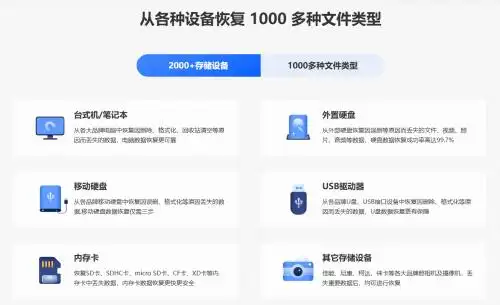
怎么恢复电脑上删除的文件?易我数据恢复软件的使用步骤如下:
下载并安装易我数据恢复软件:在易我数据恢复软件的官方网站上下载适合自己电脑系统(Windows或macOS)的软件安装包,然后按照安装向导的提示进行安装,安装过程中注意不要将软件安装在丢失文件所在的磁盘分区,以免对丢失的文件造成覆盖。
选择扫描位置:打开软件后telegram中文版,软件会显示电脑中所有的磁盘分区以及连接的外部存储设备,你需要选择丢失文件所在的位置(比如某个磁盘分区、U盘等),然后点击“查找丢失数据”按钮,软件就会开始对该位置进行扫描。
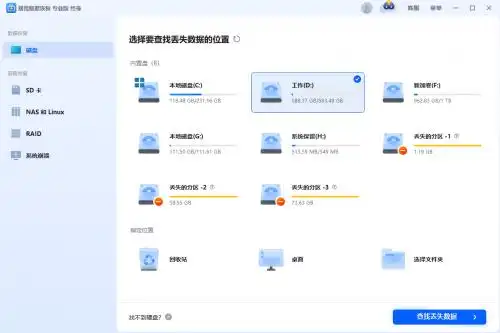
预览并选择文件:扫描完成后,软件会将找到的文件按照文件类型、路径等方式进行分类显示。你可以通过文件名、文件预览等方式来确认需要恢复的文件,勾选这些文件。需要注意的是,对于一些照片、文档等文件,软件支持预览功能,你可以通过预览来判断文件是否损坏,确保恢复的文件可用。
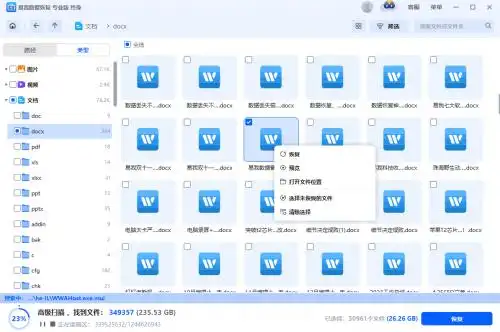
恢复文件:勾选好需要恢复的文件后,点击软件界面上的“恢复”按钮,然后选择一个与丢失文件所在位置不同的存储位置作为文件的保存路径,点击“确定”后,软件就会开始恢复文件。等待恢复完成后,你就可以到指定的保存位置查看恢复后的文件了。
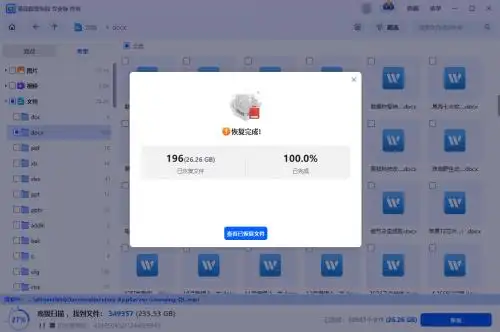
删除恢复方法六:云端备份
随着云存储技术的发展,云端备份也成为了保护文件和恢复文件的重要方式。许多用户会将重要的文件上传到云端存储服务中,如百度云盘、腾讯微云、OneDrive等,当电脑上的文件被删除后,就可以通过云端备份进行恢复。
从云端恢复文件的步骤如下:
打开对应的云端存储服务的客户端或网页版,登录你的账号,然后在云端的文件列表中找到你需要恢复的文件。
找到文件后,选择将文件下载到电脑的本地磁盘中。
注意:使用云端备份需要有稳定的网络环境,而且部分云端存储服务有免费存储空间的限制,超过限制可能需要付费扩容。
删除恢复方法七:线下数据恢复服务
如果遇到一些特殊情况,比如电脑硬盘出现了物理损坏(如硬盘异响、无法识别等),或者通过上述多种方法都无法成功恢复文件,那么就可以考虑寻求线下数据恢复服务的帮助。
线下数据恢复服务通常由专业的数据恢复公司或机构提供,他们拥有专业的设备和技术人员,能够应对一些复杂的数据丢失情况。这些技术人员会先对存储设备进行检测,判断数据丢失的原因和严重程度,然后采用相应的专业技术进行数据恢复,比如开盘修复、固件修复等。
不过,线下数据恢复服务的费用相对较高,具体费用会根据数据丢失的情况、存储设备的类型以及恢复的难度等因素来确定,从几百元到上万元不等。而且在选择线下数据恢复服务时,要选择正规、信誉好的机构,避免因选择不当导致数据二次损坏或信息泄露。
总结
怎么恢复电脑上删除的文件?这是一个需要根据不同情况选择对应方法的问题。当文件刚被删除时,“撤销删除操作”和“查看回收站并还原”是最便捷的方法;如果之前开启了系统相关功能,“Windows文件历史记录”和“Windows备份与还原”能发挥作用;易我数据恢复软件则适用于多种常见的数据丢失场景,尤其是免费版能满足不少用户的基础需求;“云端备份”是事前做好准备后的轻松恢复方式;而“线下数据恢复服务”则是应对严重情况的最后选择。
版权声明
本文仅代表作者观点,不代表百度立场。
本文系作者授权百度百家发表,未经许可,不得转载。








